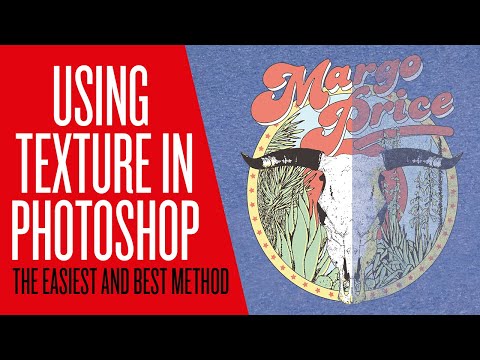फोटोशॉप टेक्सचर एक उपयोगी उपकरण है जो फोटोग्राफर के लिए अपनी छवियों को संसाधित करने की बहुत सारी संभावनाएं खोलता है। बनावट की मदद से, आप तस्वीरों पर कई तरह के प्रभाव प्राप्त कर सकते हैं - उदाहरण के लिए, एक विंटेज की उपस्थिति बनाएं, एक तस्वीर को अधिक नाजुक और सुंदर बनाएं, और इसी तरह। फोटोग्राफी में बनावट का सही उपयोग इसकी शैली को बढ़ा सकता है, और इस लेख में आप सीखेंगे कि फोटोशॉप में बनावट के साथ कैसे काम किया जाए।

अनुदेश
चरण 1
वह फ़ोटो खोलें जिसे आप संसाधित करना चाहते हैं, और एक या दो बनावट लोड करें जो शैली के लिए उपयुक्त हों (उदाहरण के लिए, बोकेह बनावट या पीले कागज के रूप में बनावट)। बनावट परत का आकार बदलें ताकि बनावट फ्री ट्रांसफ़ॉर्म कमांड का उपयोग करके आपकी पूरी छवि को कवर करे।
चरण दो
बनावट को वांछित आकार में खींचने के बाद, एंटर दबाएं। फिर लेयर ब्लेंडिंग मोड पैरामीटर बदलें, सबसे उपयुक्त विकल्प - गुणा, ओवरले या संतृप्ति सेट करें। 50% अस्पष्टता के साथ संतृप्ति एक अच्छा परिणाम देती है।
चरण 3
मूल परत को डुप्लिकेट करें और बनावट को परत पैलेट के बहुत नीचे रखें, इसे पृष्ठभूमि की दो प्रतियों के बीच रखें। यह प्रकाश प्रभाव को नरम करेगा। जब तक आप परिणाम से संतुष्ट न हों तब तक अस्पष्टता और सम्मिश्रण मोड के साथ प्रयोग करें।
चरण 4
पृष्ठभूमि की प्रतिलिपि और पहली बनावट के बीच, मूल छवि पर खींचकर चयनित बनावट से एक अतिरिक्त बनावट जोड़ें। लेयर ब्लेंडिंग मोड को ओवरले पर सेट करें।
चरण 5
तैयार संस्करण को ट्वीक करें - सर्वोत्तम रंग प्रभाव प्राप्त करने के लिए रंग सुधार करें (उदाहरण के लिए, पीले और लाल रंग की संख्या बढ़ाने के लिए)।
चरण 6
ह्यू / संतृप्ति और रंग मोड मापदंडों के साथ प्रयोग, छवि के लिए विभिन्न सम्मिश्रण शैलियों और एक दूसरे के संबंध में पारदर्शिता की विभिन्न डिग्री लागू करने का प्रयास करें। यह आपकी तस्वीर को मूल प्रभावों के साथ बनाने में आपकी मदद करेगा।